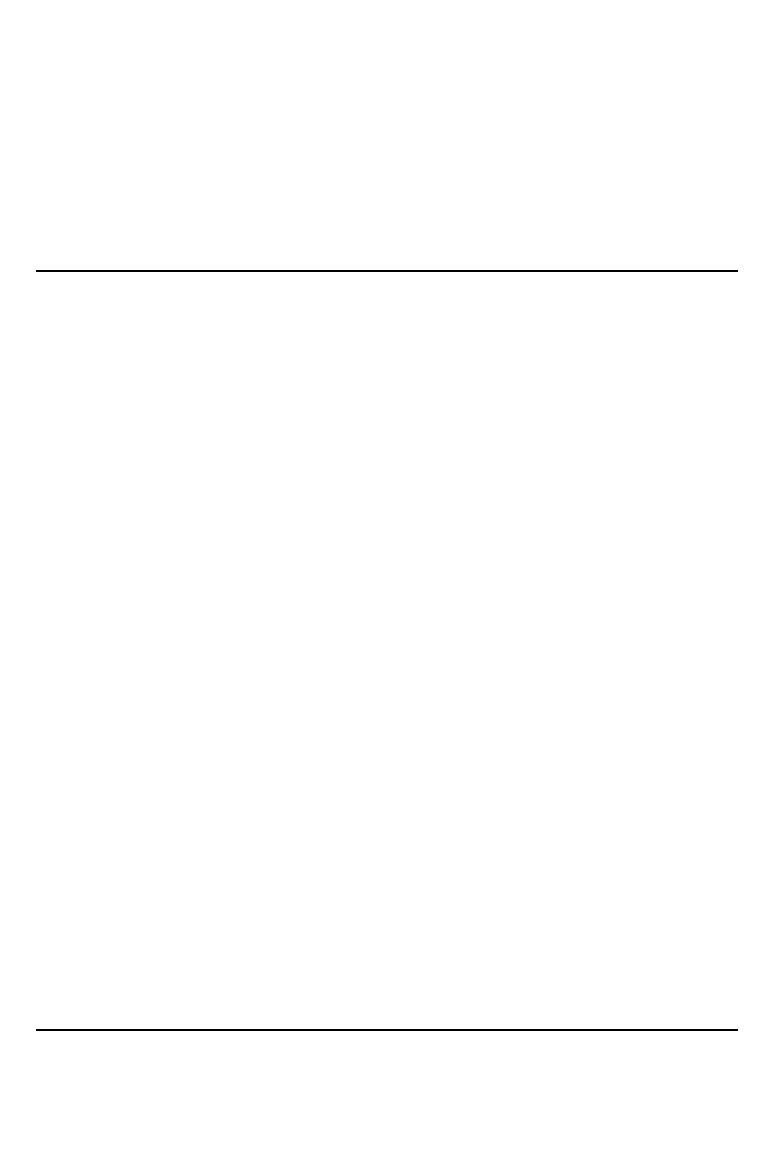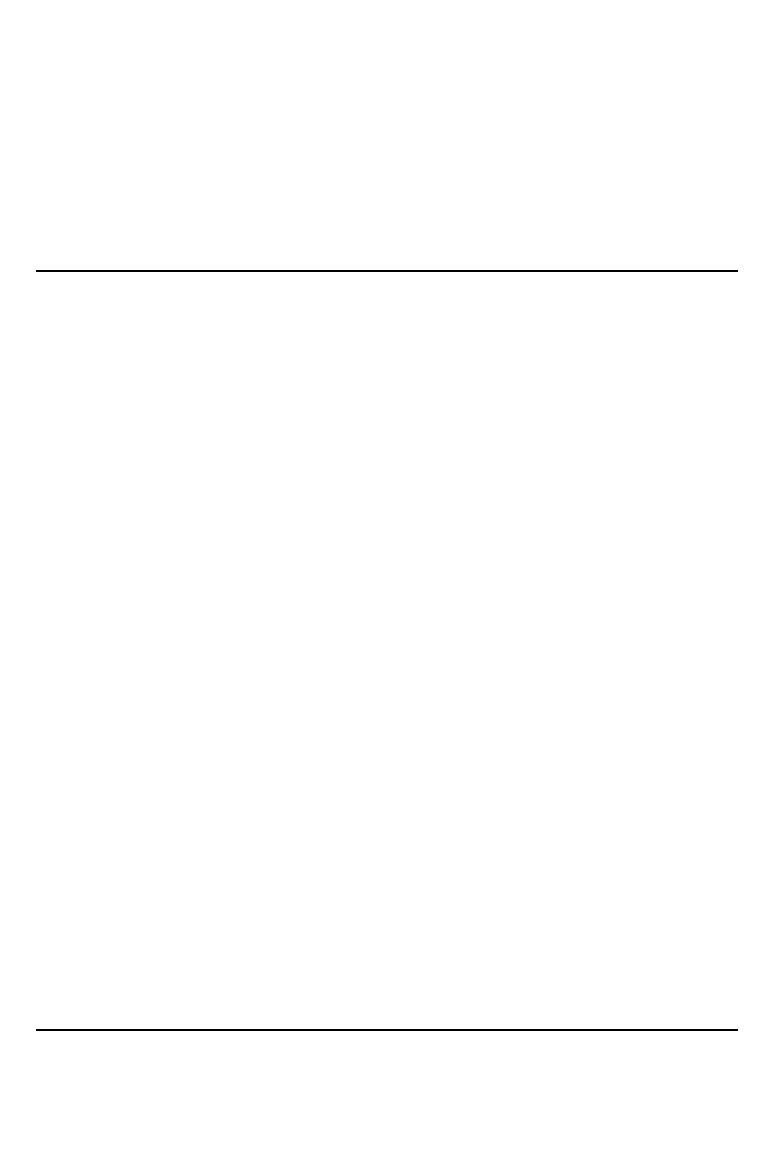
5
SPORTDOG.COM
Gracias por elegir los productos de adiestramiento y seguimiento de SportDOG® Brand. Usado correctamente, este
producto le ayudará a hacer el seguimiento de su perro de forma eficiente y segura. Para asegurar su satisfacción
revise todo el manual de funcionamiento, que se encuentra en el disco proporcionado. Si tiene alguna pregunta
respecto al funcionamiento del producto, vea Preguntas frecuentes de este manual o llame a nuestro Centro de
atención al cliente. Para obtener un listado de los números de teléfono de su zona, visite nuestro sitio web
www.sportdog.com.
Para aprovechar al máximo la protección de su garantía, registre su producto antes de que transcurran 30 días a
partir de la compra en www.sportdog.com. Al registrarse y conservar su recibo de compra, disfrutará de la garantía
plena del producto y, si tuviera necesidad de contactar con el Centro de atención al cliente, podremos ayudarle con
mayor rapidez. Y lo que es más importante, su valiosa información nunca se dará ni venderá a nadie. La información
completa sobre la garantía se encuentra disponible en línea en www.sportdog.com.
MANUAL DE ADIESTRAMIENTO
Visite nuestro sitio web www.sportdog.com para descargar un Manual de adiestramiento detallado para esta unidad
o póngase en contacto con el Centro de atención al cliente para recibir más ayuda. Visite nuestro sitio web
www.sportdog.com para conseguir un listado de los números de teléfono de su zona.
ÍNDICE
COMPONENTES ..........................................................................................................................................................................6
CÓMO FUNCIONA EL SISTEMA ....................................................................................................................................................6
DEFINICIONES ............................................................................................................................................................................ 7
DEFINICIONES DE ICONOS ..........................................................................................................................................................9
FUNCIONAMIENTO DEL DISPOSITIVO PORTÁTIL TEK SERIE 2.0 ................................................................................................ 12
PREPARAR EL COLLAR GPS/MÓDULO COLLAR ELECTRÓNICO ..................................................................................................13
INSTRUCCIONES PARA LA LLAVE MULTIUSOS ...........................................................................................................................13
CONVERTIR UN COLLAR GPS A UN COLLAR GPS CON MÓDULO COLLAR ELECTRÓNICO ............................................................ 16
AJUSTAR EL COLLAR GPS O EL COLLAR GPS CON EL MÓDULO COLLAR ELECTRÓNICO ..............................................................17
PREPARAR EL DISPOSITIVO PORTÁTIL TEK SERIE 2.0 .............................................................................................................. 18
ASISTENTE DE CONFIGURACIÓN TEK 2.0.................................................................................................................................. 19
INICIO ......................................................................................................................................................................................22
MIS PERROS ............................................................................................................................................................................. 23
MIS COLLARES ........................................................................................................................................................................ 26
CAZADORES ............................................................................................................................................................................ 29
ADIESTRAMIENTO .................................................................................................................................................................... 31
SEGUIMIENTO ......................................................................................................................................................................... 33
MAPA ...................................................................................................................................................................................... 37
VOZ ......................................................................................................................................................................................... 41
BRÚJULA ................................................................................................................................................................................. 42
CONFIGURACIÓN .....................................................................................................................................................................44
COMPUTADORA DE VIAJE......................................................................................................................................................... 50
DIARIO NAVEGACIÓN ............................................................................................................................................................... 52
GEOVALLAS ........................................................................................................................................................................... 54
DESTINOS FAVORITOS .............................................................................................................................................................56
SOL/LUNA/CAZAR .................................................................................................................................................................. 59
CONECTARSE A UN ORDENADOR .............................................................................................................................................. 60
ACCESORIOS ............................................................................................................................................................................ 60
PREGUNTAS FRECUENTES ....................................................................................................................................................... 61
RESOLUCIÓN DE PROBLEMAS .................................................................................................................................................. 62
TÉRMINOS DE USO Y LIMITACIÓN DE RESPONSABILIDAD .........................................................................................................64
CONFORMIDAD ........................................................................................................................................................................64
ELIMINACIÓN DE LAS BATERÍAS ............................................................................................................................................... 65
AVISO IMPORTANTE SOBRE EL RECICLAJE ............................................................................................................................... 65
GARANTÍA ................................................................................................................................................................................66
COLLARES TEK SERIE 2.0 ADDADOG® .................................................................................................................................... 67